CAD中如何修改弧长?
CAD是我们常用的绘图软件,在使用CAD进行绘图时,我们常常需要绘制圆弧,之前小编给大家介绍过CAD中如何绘制指定长度的圆弧,今天小编要给大家介绍的是CAD中如何修改圆弧的长度,以长度20的弧长修改成15为例,有需要的小伙伴可以参考以下的操作方法。
1.首先,打开中望CAD软件,随意绘制一条圆弧。
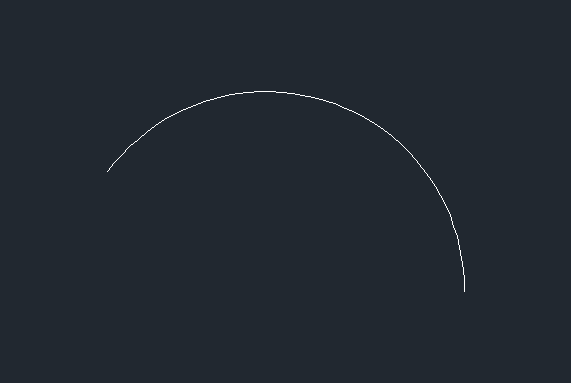
2. 在上方菜单栏中选中【标注】—【弧长】,拖动鼠标拉出圆弧的长度,我们可以看到目前的弧长是【20】。
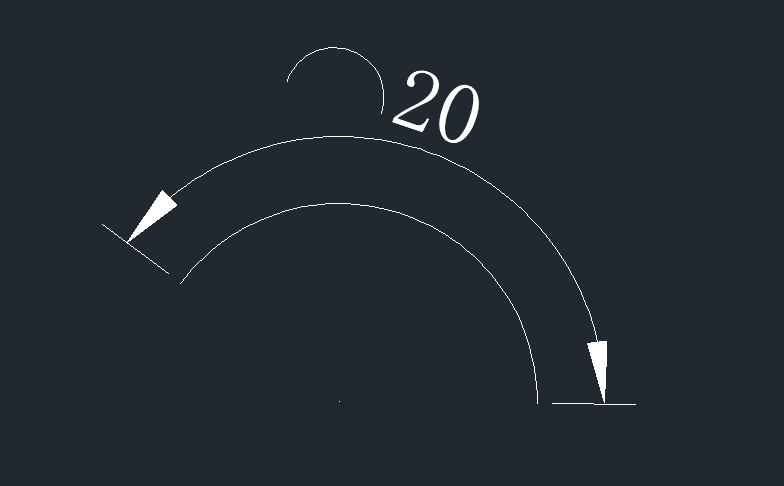
3. 在命令行中输入【LEN】,然后根据提示输入【T】,输入修改长度【15】,回车确认。
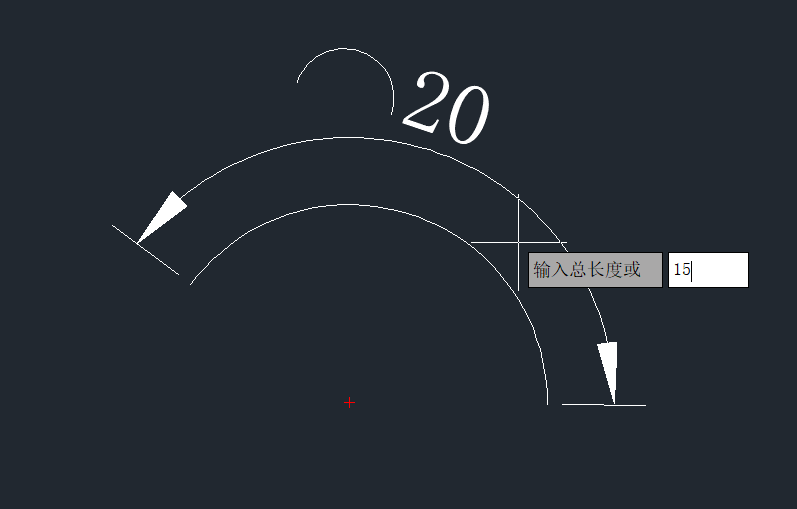
4. 根据提示选择圆弧作为变化对象,点击后我们就可以看到圆弧已经被修改了。在右侧的【特性】栏中我们可以看出弧长已经被修改为【15】。
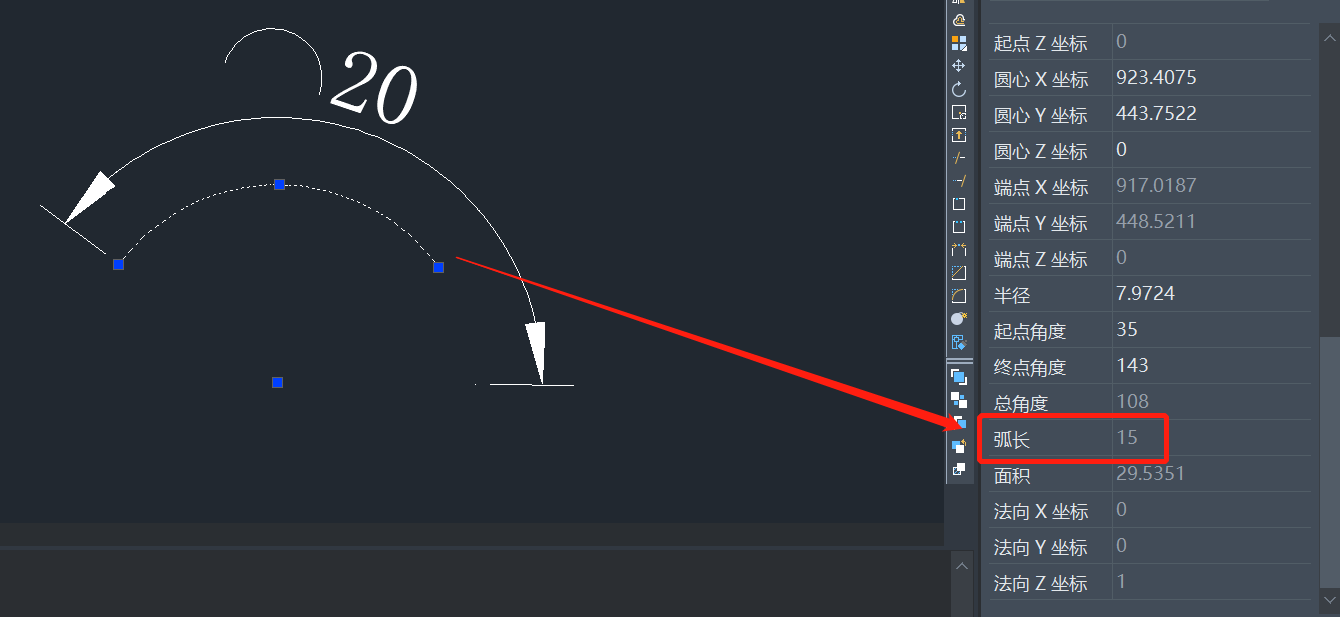
以上就是在CAD中修改弧长的操作方法,希望能帮到有需要的小伙伴,更多CAD资讯敬请关注中望CAD官网,小编将持续更新推送,丰富教程内容不要错过哦。
推荐阅读:三维CAD
推荐阅读:CAD制图
·定档6.27!中望2024年度产品发布会将在广州举行,诚邀预约观看直播2024-06-17
·中望软件“出海”20年:代表中国工软征战世界2024-04-30
·2024中望教育渠道合作伙伴大会成功举办,开启工软人才培养新征程2024-03-29
·中望将亮相2024汉诺威工业博览会,让世界看见中国工业2024-03-21
·中望携手鸿蒙生态,共创国产工业软件生态新格局2024-03-21
·中国厂商第一!IDC权威发布:中望软件领跑国产CAD软件市场2024-03-20
·荣耀封顶!中望软件总部大厦即将载梦启航2024-02-02
·加码安全:中望信创引领自然资源行业技术创新与方案升级2024-01-03
·玩趣3D:如何应用中望3D,快速设计基站天线传动螺杆?2022-02-10
·趣玩3D:使用中望3D设计车顶帐篷,为户外休闲增添新装备2021-11-25
·现代与历史的碰撞:阿根廷学生应用中望3D,技术重现达·芬奇“飞碟”坦克原型2021-09-26
·我的珠宝人生:西班牙设计师用中望3D设计华美珠宝2021-09-26
·9个小妙招,切换至中望CAD竟可以如此顺畅快速 2021-09-06
·原来插头是这样设计的,看完你学会了吗?2021-09-06
·玩趣3D:如何使用中望3D设计光学反光碗2021-09-01
·玩趣3D:如何巧用中望3D 2022新功能,设计专属相机?2021-08-10
·CAD对齐标注怎么用?2019-11-26
·CAD打印出来的线条太小怎么办?CAD、中望CAD调整线宽2016-11-29
·在CAD自定义命令行高度后不能被保持后应该如何应对2023-09-12
·CAD进行块定位点的快速修改的方法2023-10-16
·CAD十个常见问题 2022-03-04
·CAD中引线的使用方法2019-03-29
·CAD里如何画虚线2020-02-20
·什么是CAD中的UCS(用户坐标系)2018-04-04














